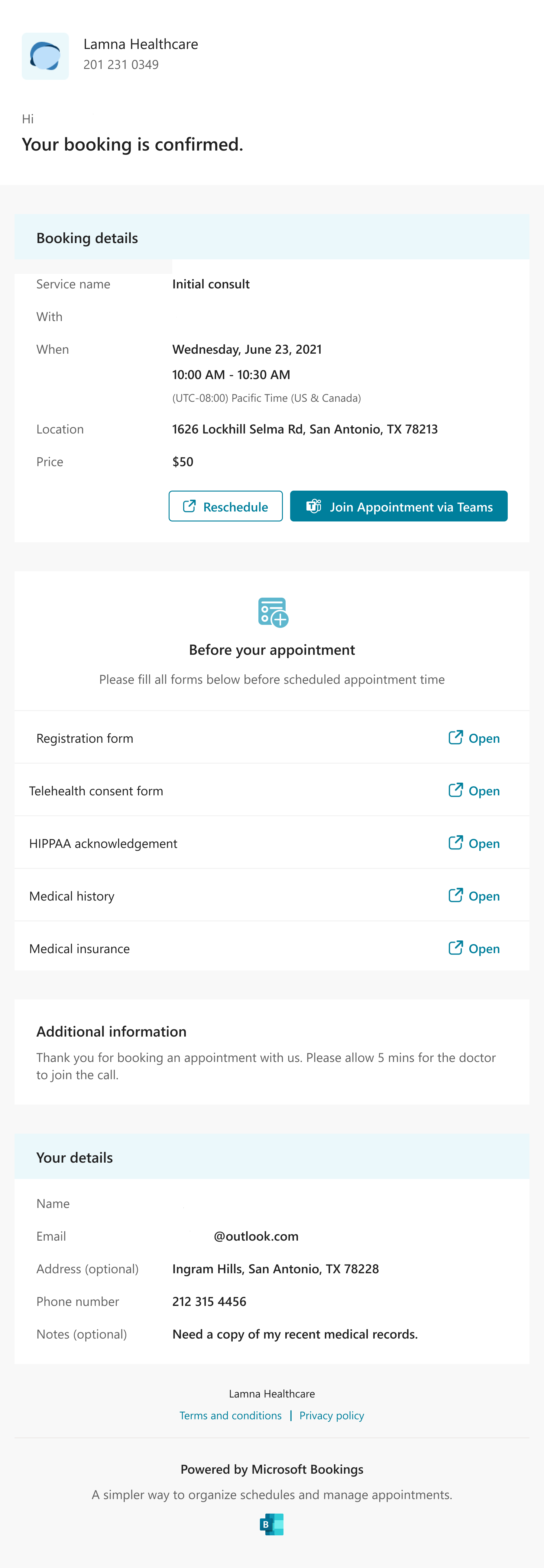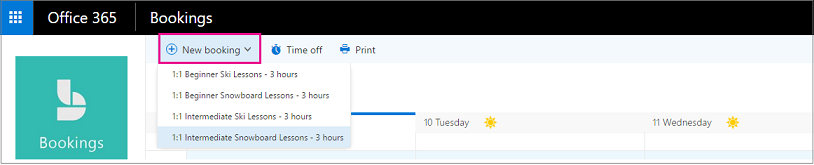Hinweis
Für den Zugriff auf diese Seite ist eine Autorisierung erforderlich. Sie können versuchen, sich anzumelden oder das Verzeichnis zu wechseln.
Für den Zugriff auf diese Seite ist eine Autorisierung erforderlich. Sie können versuchen, das Verzeichnis zu wechseln.
Microsoft Bookings kann auf zwei verschiedene Arten geplant und besetzt werden. Der erste Weg besteht darin, dass der Kunde eine eigenständige Buchungsseite oder eine eingebettete Buchungsseite verwendet, die Sie Ihrer Website hinzufügen. Eine andere Möglichkeit ist, dass Sie oder einer Ihrer Mitarbeiter die Buchungen manuell eingeben, z. B. wenn ein Kunde für einen Termin anruft.
Ansehen: Erstellen eines Termins im Namen eines Kunden
Schritte
Wählen Sie in Microsoft 365 das App-Startfeld und dann Bookings aus.
Wählen Sie im Navigationsbereich Kalender>Neue Buchung aus.
Wählen Sie den Dienst aus, der geleistet werden soll. Anweisungen zum Einrichten des Diensts finden Sie unter Definieren Ihrer Dienstangebote in Microsoft Bookings .
Geben Sie die Kundendaten ein, einschließlich Name, E-Mail-Adresse, Telefonnummer und sonstiger relevanter Details.
Wählen Sie den Mitarbeiter aus, der den Dienst leisten soll. Die angezeigte Liste von Mitarbeitern basiert darauf, was Sie auf der Seite "Dienste" eingerichtet haben.
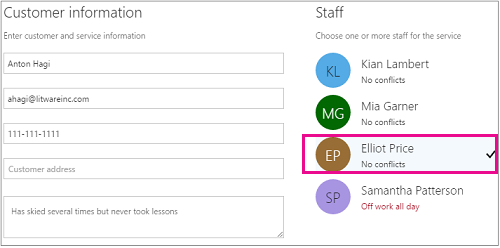
Geben Sie die Dienstdetails ein, einschließlich Datum, Uhrzeit, Ort und sonstiger relevanter Informationen. Nachdem Sie eine gültige E-Mail-Adresse für den Kunden eingegeben haben, wird ihnen ein Hinweis angezeigt, dass eine Bestätigung an den Kunden gesendet wird. Die Bestätigung für den Kunden enthält eine Anlage, die er seinem Kalender hinzufügen soll. Ausgewählte Mitarbeiter erhalten ebenfalls Besprechungseinladungen mit den Informationen zum Termin, damit sie sie ihren persönlichen Kalendern hinzufügen können.
Wählen Sie E-Mail-Erinnerung hinzufügen aus.
Geben Sie an, wann die Erinnerung gesendet werden soll, wohin sie gesendet werden soll (Kunde, Mitarbeiter, Alle Teilnehmer) und wie die Erinnerungsnachricht aussehen soll.
Wählen Sie Buchung erstellen aus.
Hier ist eine Beispiel-E-Mail für die Erinnerung, die Ihr Kunde erhält: